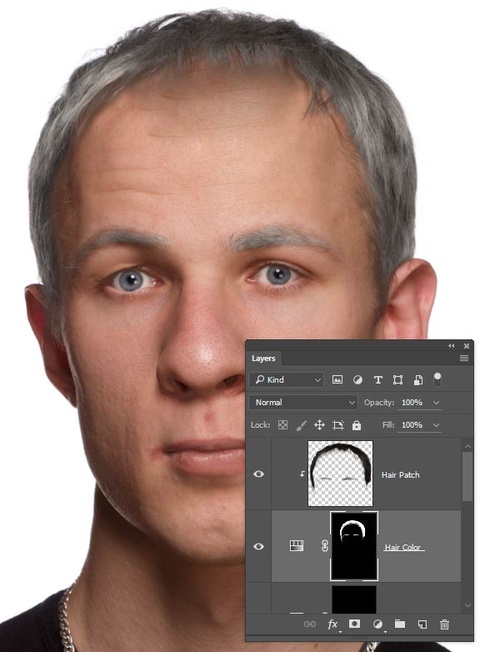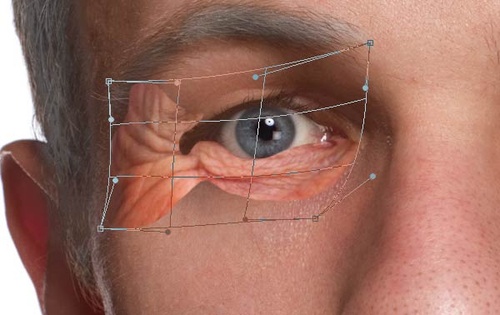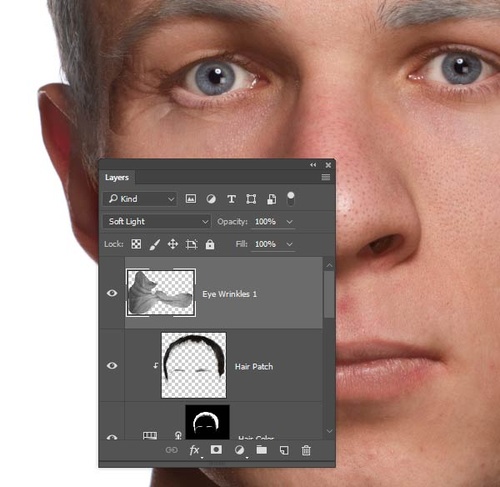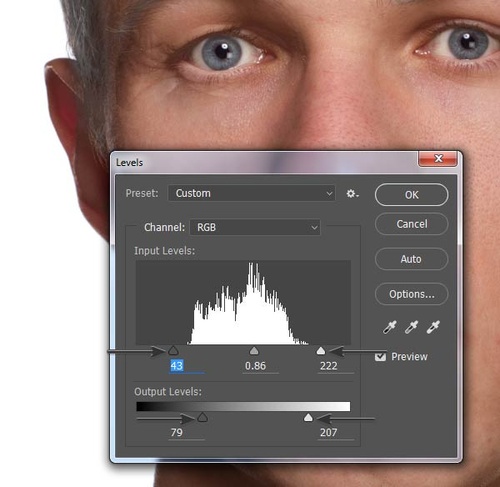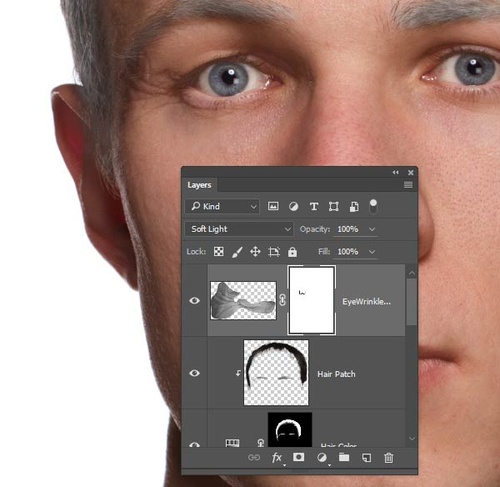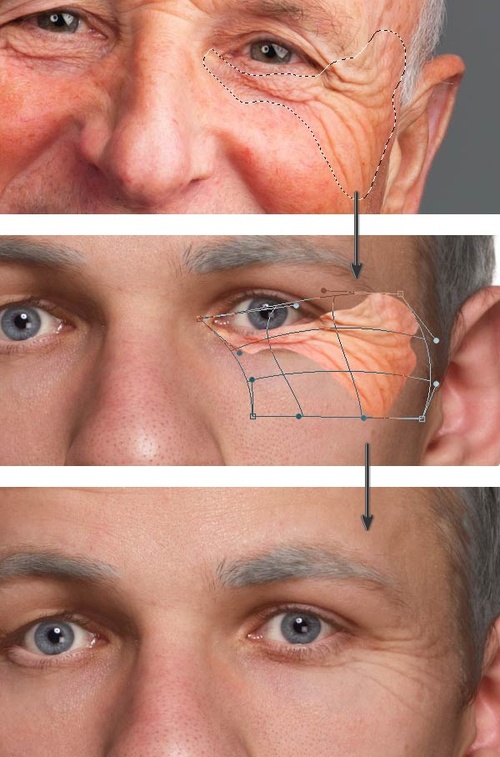Step 9
回到头发颜色调整图层的蒙版上,选用软小圆笔刷,然后沿着发际线边缘涂,这样会起到一个渐变的效果��
让灰色头发跟皮肤不会过渡的太突然。对于有些单独的细长头发,选用小笔刷可以制造出更加逼真的效果��
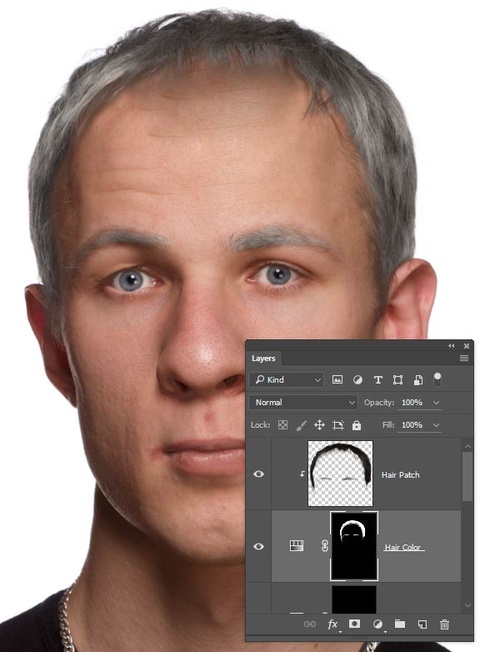
��22
看看现在的效果图,人物已经显得更加老了…��

��23
5.皱纹
皱纹是年纪最显著的特征,往往出现在肌肉运动最为频繁的地方,比如眼睛外围和前额��
Step 1
打开老年照片,选用套索工具,如下图将眼睛外围的皱纹选起来,然后选择“编��>复制”��

��24
Step 2
然后以新图层的形式将皱纹素材复制到主画布中,移动到如下图的位置,选择“编��>自由变换>扭曲”,
利用调整控制点,按照脸部轮廓进行调整��
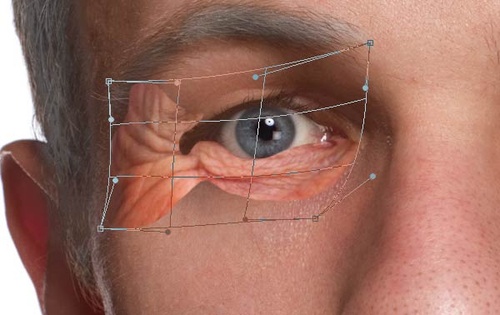
��25
Step 3
选择“图��>调整>去色”,将皱��图层的颜色去掉,设置混合模式为柔光(设置叠加模式也可以)��
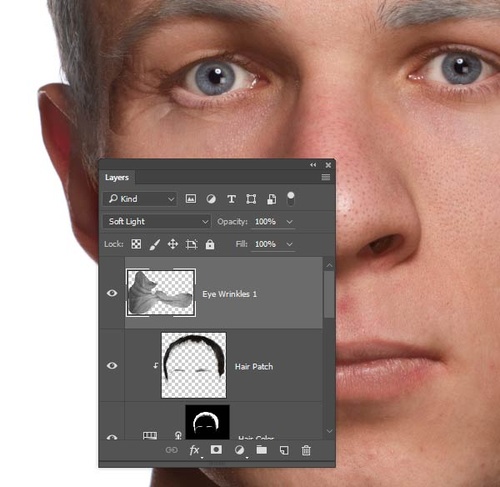
��26
Step 4
添加色阶调整图层,选择“图��>调整>色阶”,调整如下图所示��
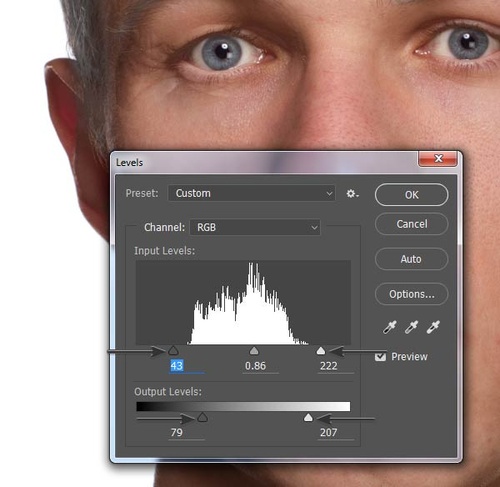
��27
Step 5
添加一��图层蒙版,选择“图��>图层蒙版>显示全部”,然后用黑色软笔刷将边缘衔接处的痕迹消除掉��
将添加的皱纹和原有皮肤自然结合��
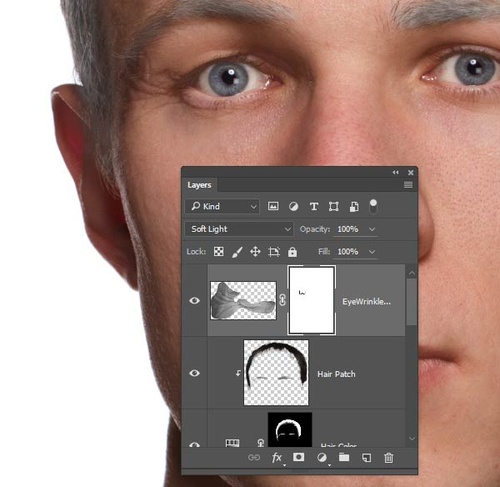
��28
Step 6
应用同样的步骤添加另一边的鱼尾纹��
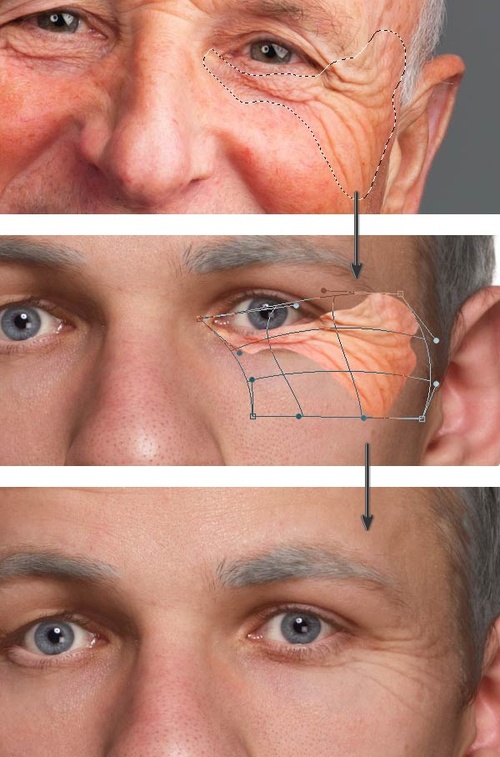
��29